OBS Basic Use
OBS Studio「OBS 工作室」 是一款免费开源的**专业屏幕录制+视频串流直播软件**,可实现视频录制、屏幕录像、音频录制、直播推流等功能
OBS Studio 软件下载安装,软件兼容多平台,下述以 Windows 程序讲述,安装过程略过。
1)安装完成后打开会有场景配置向导,串流是直播使用,如单纯录像请选第二个,另外也可在配置文件–新建场景
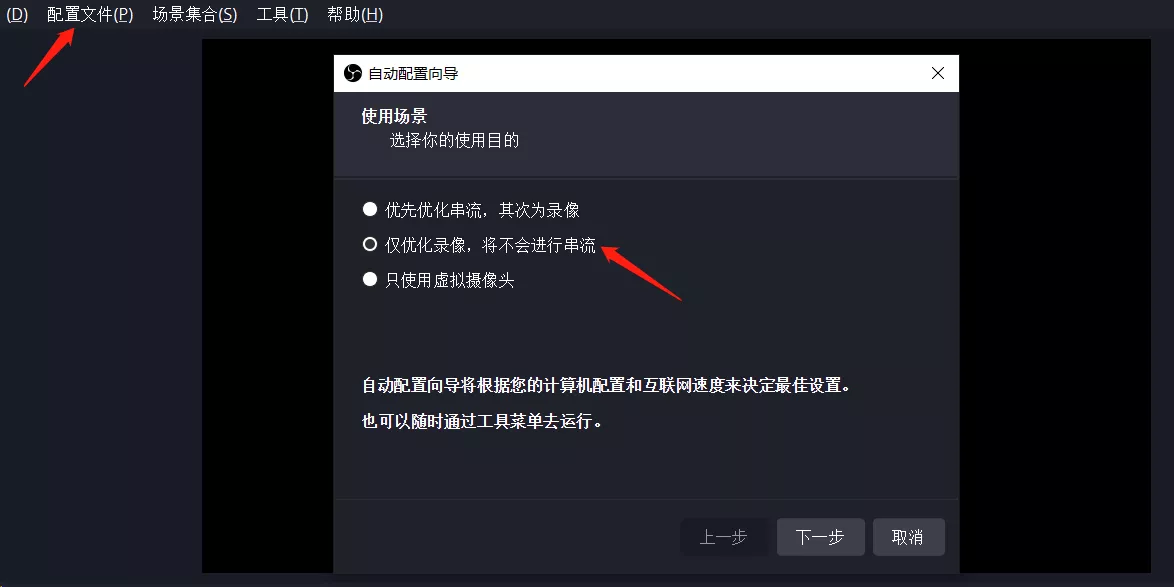
其它选项默认即可,直接下一步
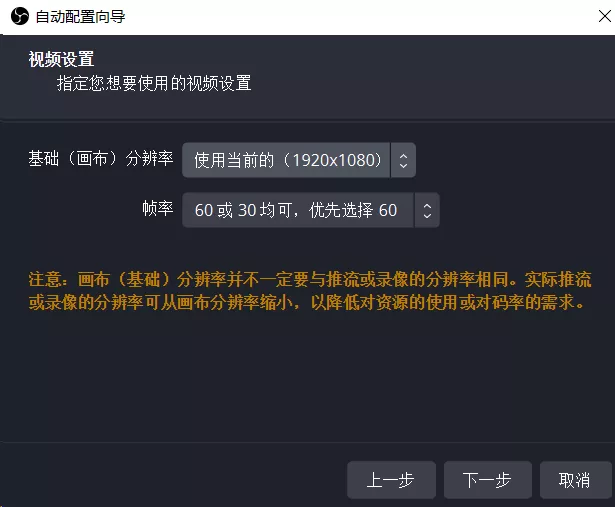
2)录屏前调试,默认是黑屏的,因为还未设备捕获什么,简单操作如下:
窗体 来源 点击 + –> 选择显示器采集 –> 点击确认下一步
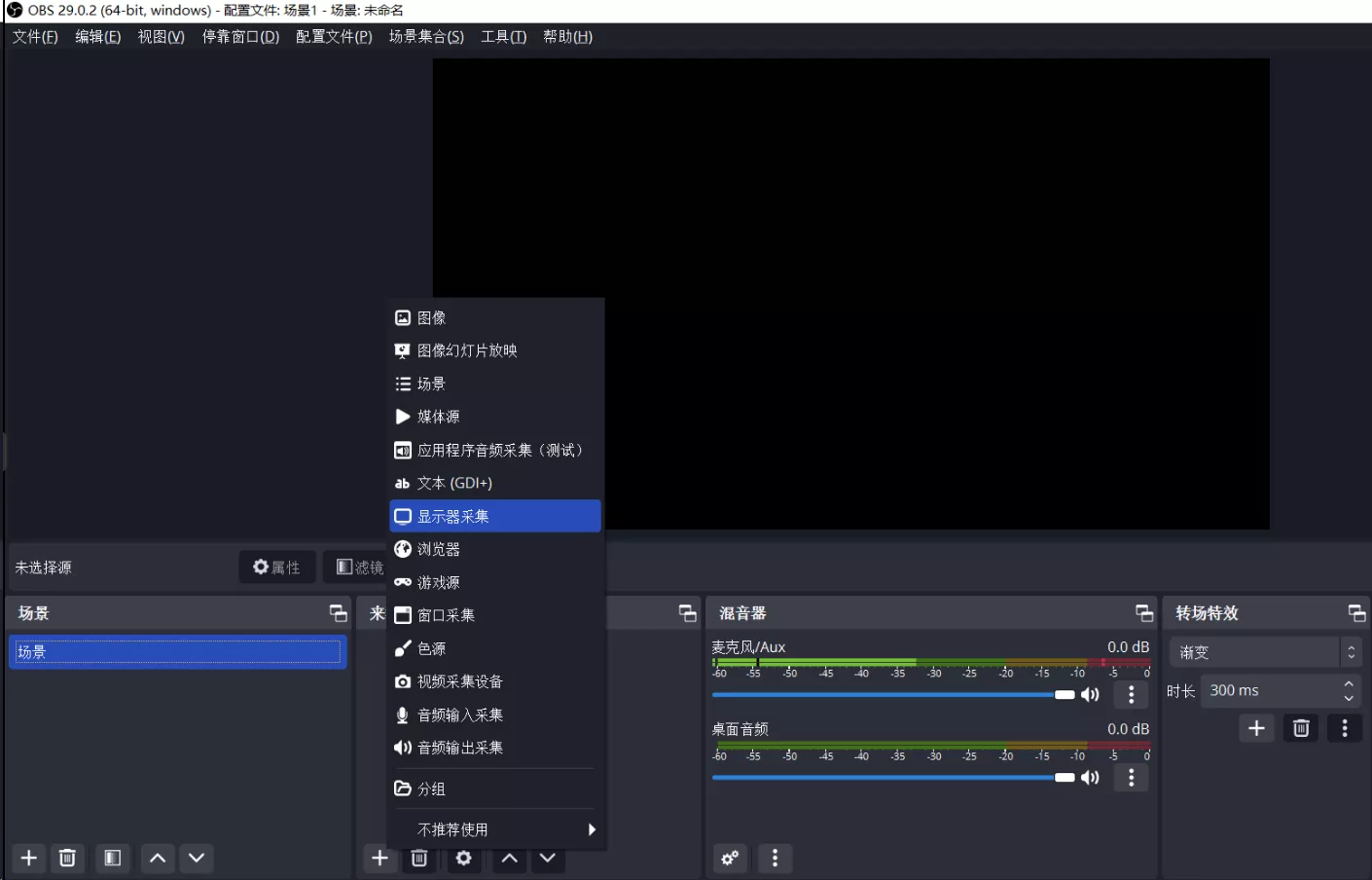
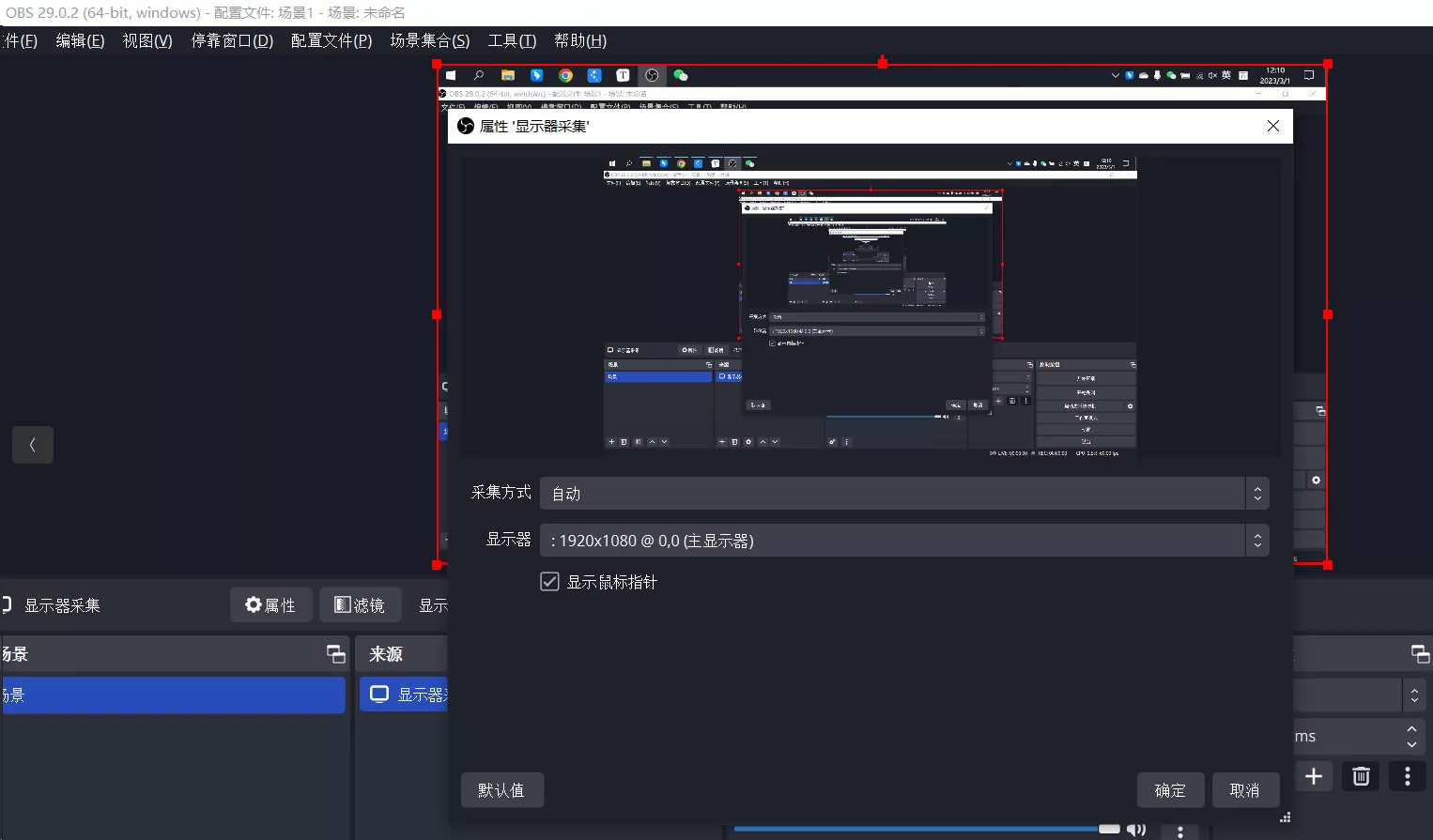
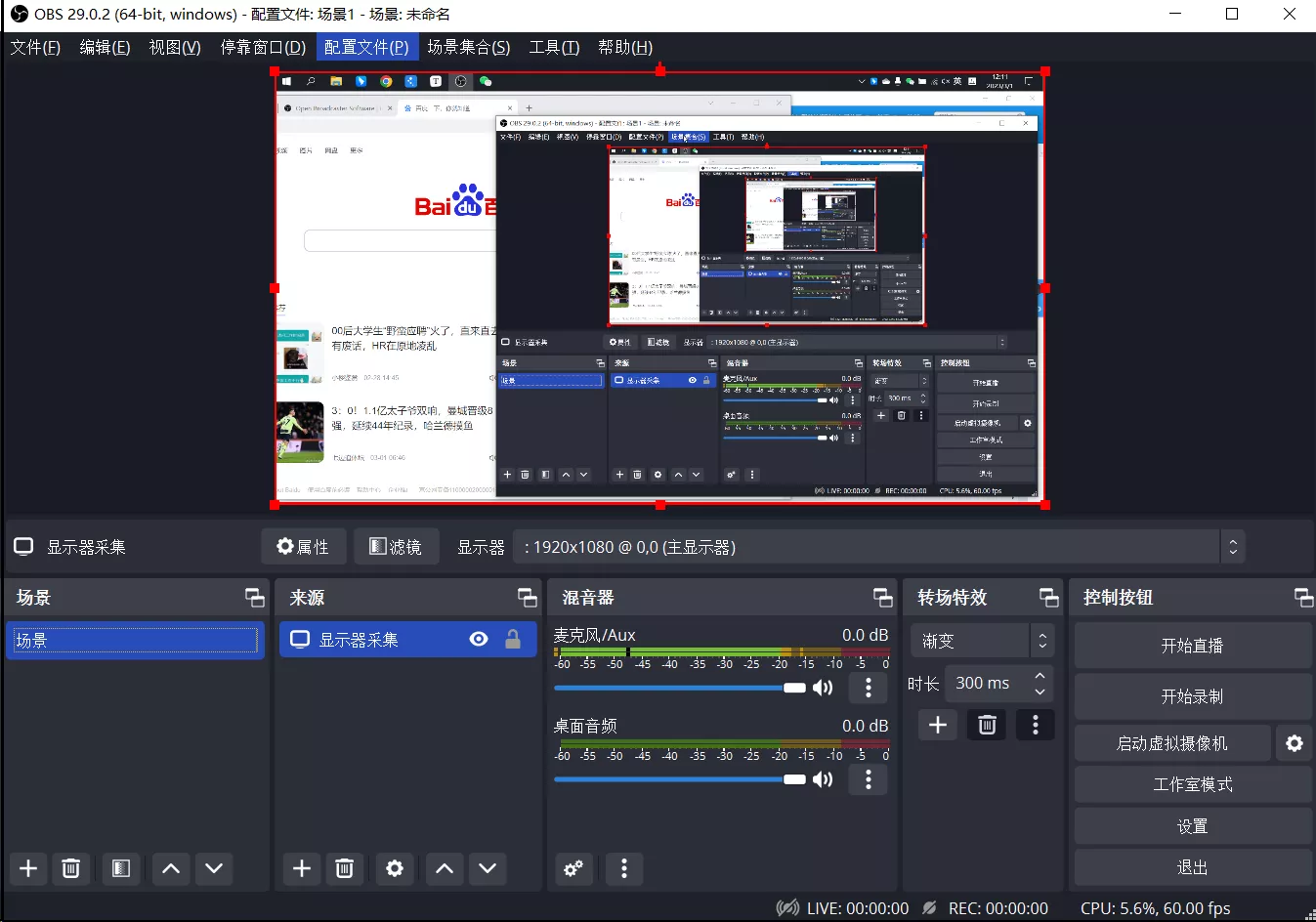
上图表示已成功捕获信息源,如还是黑屏可参照以下操作:
图形设置 –> 浏览并找到 OBS 程序路径 –> 选择程序为 节能 或 高性能
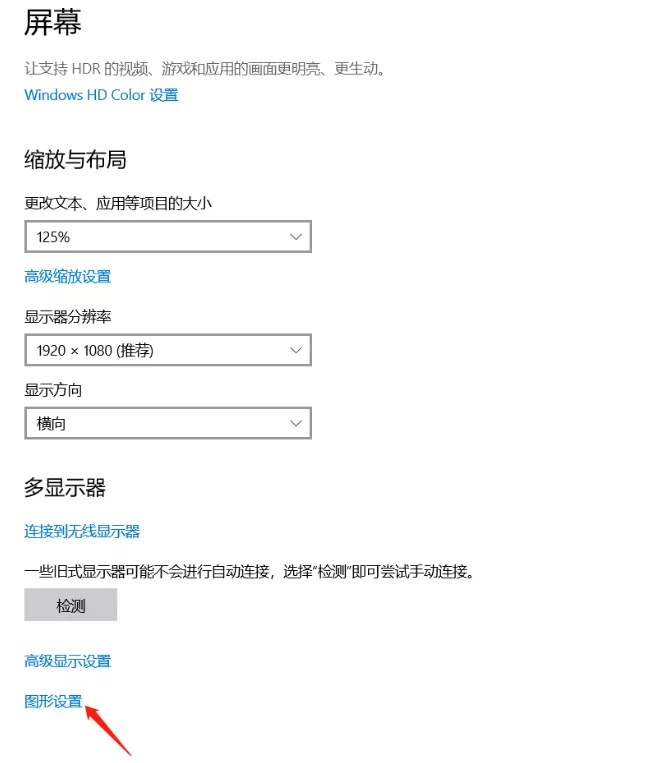
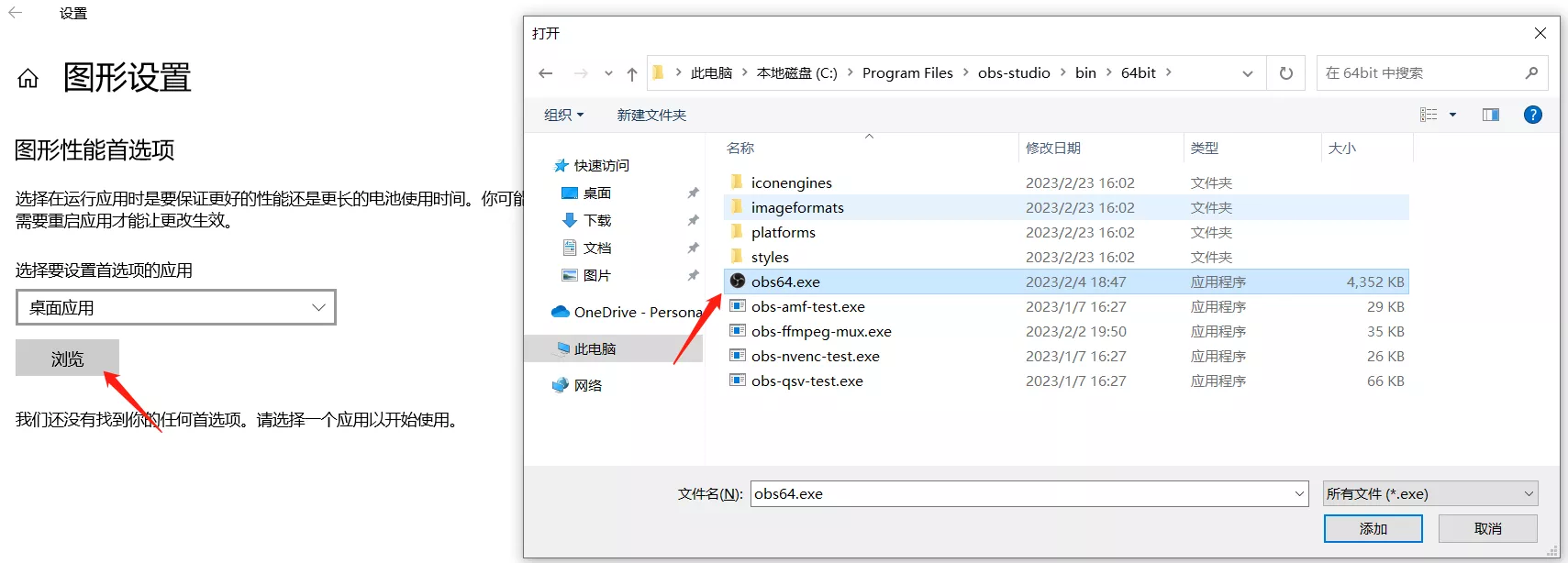
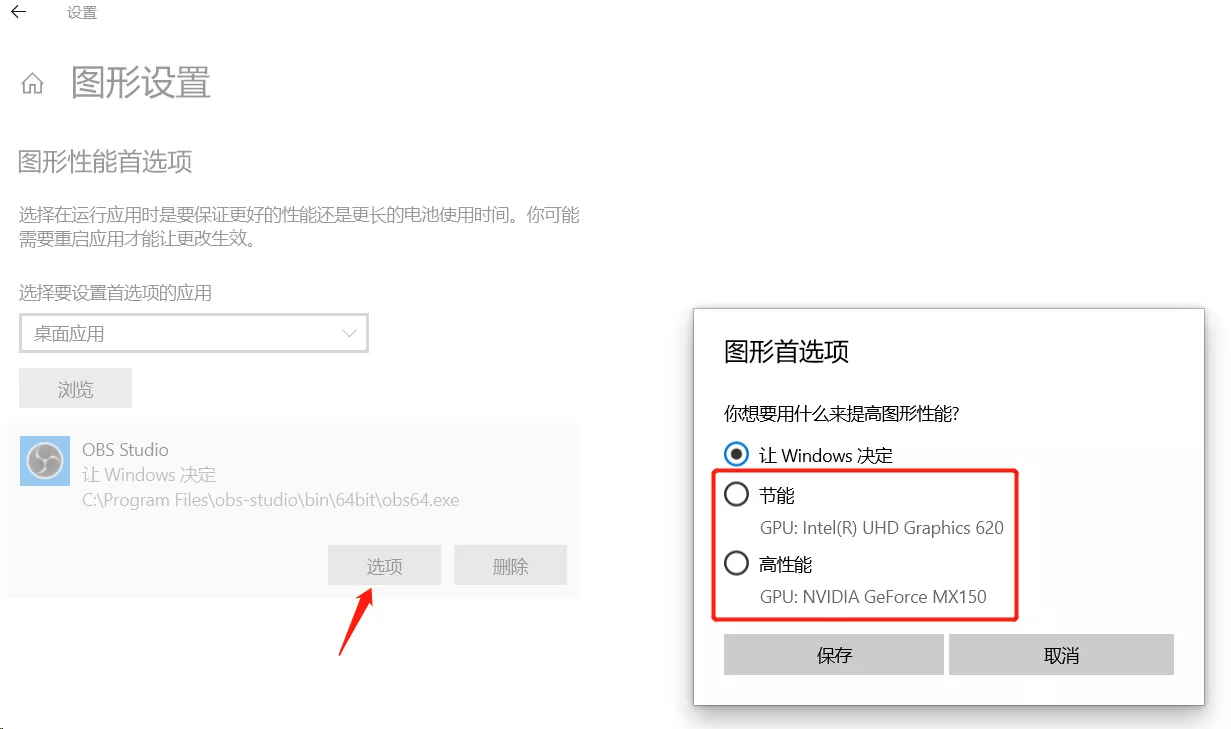
如不想录制麦克风,只录电脑音频,请点击麦克风声道的喇叭,变红即可关闭

录屏:点击开始录制,录制时可暂停或停止录制,停止录制就会自动保存,点击文件 –> 显示录像即可查看已保存的文件
3)进阶窗口录屏,以浏览器为例,打开 OBS –> 隐藏或移除其他采集方法 –> 选择来源 + –> 窗口采集 –> 选择浏览器窗口
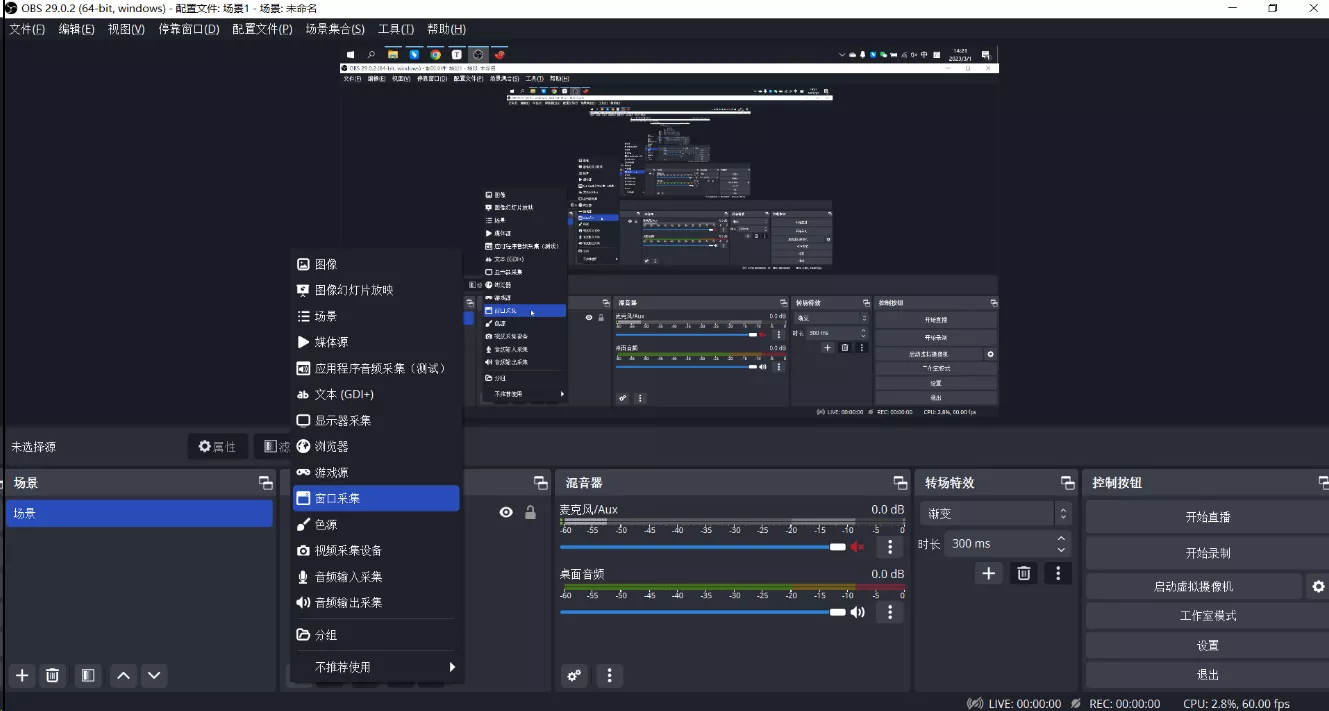
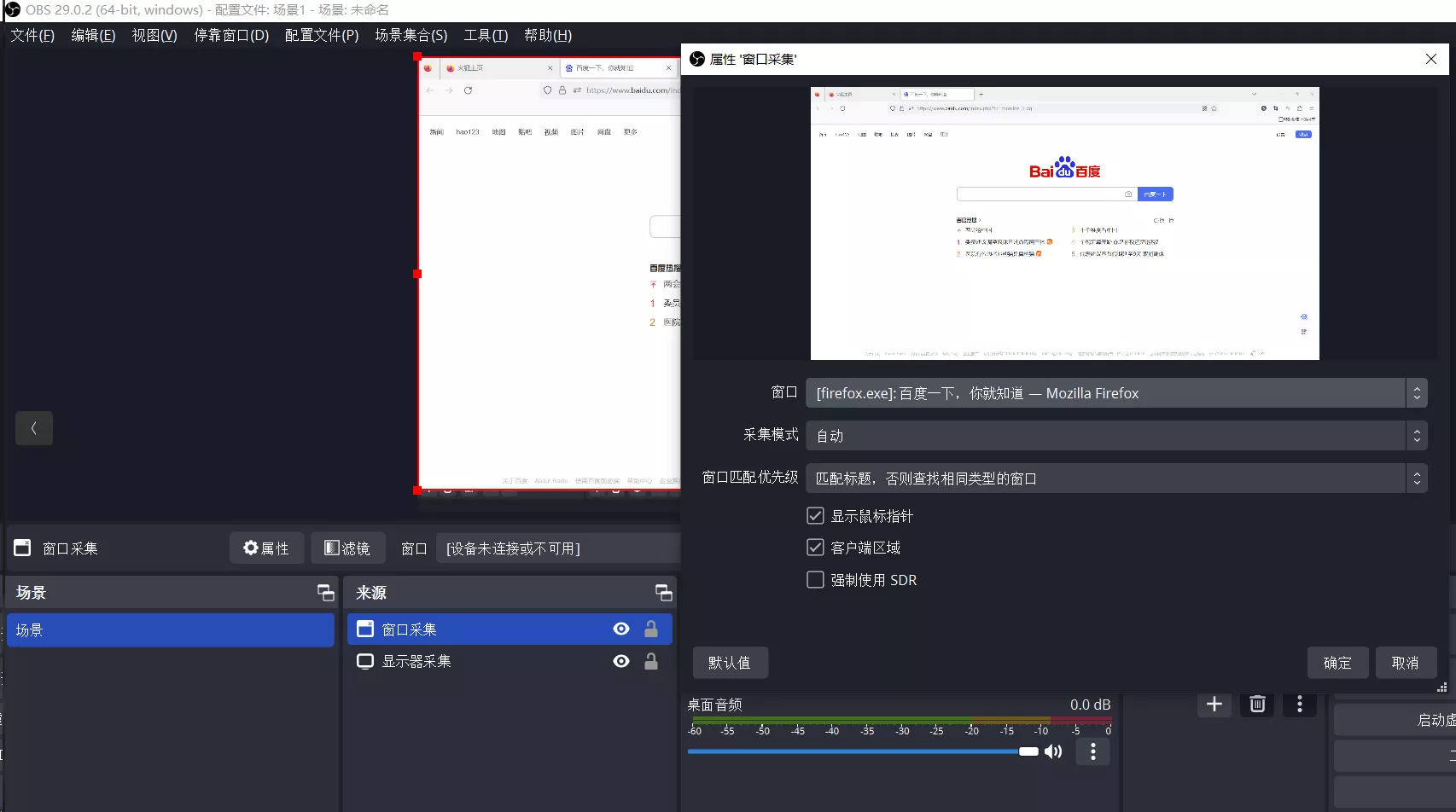
注意:等比例录屏,如果窗口没有最大化,可自行拉伸窗口调整大小
4)电脑音频输出调节(非必要)
微软自带应用商店里搜索 EarTrumpet 安装,可自由的调节电脑音频声音,可保证录屏的时候不受其他软件声音的干扰